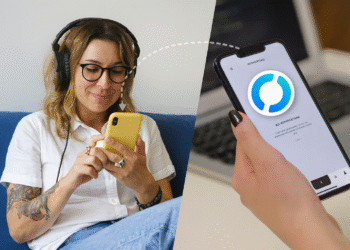Android-Hotspot ohne Internet: 5 schnelle Tricks, die jetzt funktionieren ⚡🌐
Einige Android-Benutzer haben uns kontaktiert und ein Problem gemeldet: Hotspot (Android) verbunden, aber kein Internet. 🌐
Diese Unannehmlichkeit kann frustrierend sein, besonders wenn Sie auf die Hotspot mobile Konnektivität. Aber keine Sorge, wenn Sie dieses Problem beheben möchten, probieren Sie diese Lösungen aus. 💪
1. Starten Sie beide Geräte neu

Ein einfacher Neustart kann viele Probleme lösen, beispielsweise einen mobilen Hotspot, der zwar verbunden ist, aber kein Internet hat. Du musst beide Geräte neu starten: das Gerät, das die Verbindung teilt, und das Gerät, das sich mit dem Hotspot verbindet. 🔄
Versuchen Sie nach dem Neustart, die Verbindung wiederherzustellen. Überprüfen Sie, ob das Gerät, das das Internet freigibt, funktioniert. Andernfalls müssen Sie Ihren Telekommunikationsanbieter kontaktieren. 📞
2. Mobile Daten ein- und ausschalten

Standard, Android Priorisiert WLAN gegenüber mobilen Daten. Trennen Sie daher alle anderen Geräte, die mit dem WLAN-Netzwerk verbunden sind. 🚫
Sobald die Verbindung getrennt ist, versuchen Sie, die Verbindung wiederherzustellen. Wenn das nicht hilft, schalten Sie die mobilen Daten aus und wieder ein und aktivieren Sie anschließend den mobilen Hotspot erneut. Dadurch wird das Problem behoben. 🔄
3. Stellen Sie sicher, dass beide Geräte nahe beieinander liegen
In manchen Fällen kann eine Verbesserung der Mobilfunksignalstärke helfen, dieses Problem zu beheben. Stellen Sie sicher, dass Ihre Geräte nahe beieinander stehen. 📡
Oder versuchen Sie, Ihren Hotspot an einen Ort mit stärkerem Signal zu verlegen. Dadurch wird Ihr Internetproblem wahrscheinlich behoben. 😉
4. Kontaktieren Sie Ihren Anbieter für eine Hotspot-Verbindung
Obwohl Internet-Sharing heutzutage weit verbreitet ist, verlangen manche Anbieter immer noch zusätzliche Gebühren für Hotspot-Verbindungen. 💸
Bitte beachten Sie, dass nicht alle Mobilfunkanbieter Hotspot-Verbindungen unterstützen und für manche zusätzliche Gebühren anfallen. 😕
Bestätigen Sie daher bei Ihrem Mobilfunkanbieter, dass Sie Zugriff auf die Hotspot-Funktion haben. 📲
5. Überprüfen Sie die maximal zulässigen Verbindungen (Gerät).

Wenn du mit dem mobilen Hotspot verbunden bist, aber keinen Internetzugang hast, aktiviere die Option für die maximal zulässige Anzahl von Verbindungen. Android erlaubt standardmäßig die Verbindung von bis zu acht Geräten. Wenn du also als neuntes Gerät eine Verbindung zum Hotspot herstellst, kannst du das Internet nicht nutzen. 🚷
Überprüfen Sie die maximal zulässige Anzahl von Geräten auf dem Gerät, das die Verbindung gemeinsam nutzt. Gehe zu Drahtlos und Netzwerke > Tethering und mobiler Hotspot > Mobiler WLAN-Hotspot > Hotspot konfigurieren > Maximal zulässige Verbindungen, um die Maximalwerte zu überprüfen.
6. Überprüfen Sie die Datums- und Uhrzeiteinstellungen
Falsche Datums- und Uhrzeiteinstellungen verursachen häufig Internetprobleme. Dies könnte einer der Gründe sein, warum Ihr mobiler Hotspot zwar verbunden ist, aber kein Internet verfügbar ist. Sie können das Problem beheben, indem Sie Datum und Uhrzeit korrigieren. ⏰
1. Öffnen Sie die App Konfiguration auf Ihrem Android-Smartphone.
2. Scrollen Sie nach unten und tippen Sie auf System.

3. Tippen Sie in den Systemeinstellungen auf Datum und Uhrzeit.

4. Schalten Sie auf dem Bildschirm Datum und Uhrzeit den Schalter ein Uhrzeit automatisch einstellen.

Dadurch werden Datum und Uhrzeit Ihres Smartphones sofort korrigiert. Starten Sie anschließend Ihr Telefon neu und verbinden Sie sich erneut mit dem Hotspot. 🔄
7. Vergessen Sie und stellen Sie die Verbindung zum WLAN-Netzwerk erneut her
Durch das Vergessen und erneute Verbinden mit dem WLAN-Netzwerk kann eine neue lokale IP-Adresse bereitgestellt werden, wodurch das Problem behoben werden kann. Um ein Netzwerk zu vergessen WLAN auf Android, folgen Sie diesen Schritten:

- Öffnen Sie die Android-App-Schublade und wählen Sie Konfiguration.
- Tippen Sie in den Einstellungen auf die Option W-lan.
- Wählen Sie nun das problematische WLAN-Netzwerk aus und tippen Sie auf Vergessen.
- Sobald dies erledigt ist, stellen Sie die Verbindung zum WLAN-Netzwerk wieder her. 🔗
8. Korrigieren Sie die APN-Einstellungen
Falsche APN-Einstellungen (Access Point Name) können ebenfalls zu diesen Problemen führen. Vor dem Verbinden müssen die APNs (mobiles Internet und mobiles Tethering-Internet) übereinstimmen. Überprüfen Sie daher die APN-Einstellungen des Geräts, das Sie für die Internetfreigabe verwenden möchten. ⚙️
Um Ihre APN-Einstellungen zu überprüfen, gehen Sie zu Einstellungen > Verbindungen > APNÜberprüfen Sie die Details beider APNs; sie sollten übereinstimmen. Starten Sie anschließend Ihr Gerät neu und aktivieren Sie den Hotspot. 🔄
9. Netzwerkeinstellungen auf Android zurücksetzen

Wenn Sie nach all diesen Methoden immer noch nicht auf das Internet zugreifen können, müssen Sie beide Smartphones voneinander trennen und dann das Netzwerkkonfiguration. 🔄
Es wird empfohlen, die Netzwerkeinstellungen auf beiden Android-Smartphones zurückzusetzen. Wenn Sie nicht wissen, wie das geht, Android-Handys Sie haben eine Option namens „Netzwerkeinstellungen zurücksetzen“, die alle Probleme im Zusammenhang mit WLAN, mobilen Daten und Bluetooth behandelt. 📶
Wir haben eine detaillierte Anleitung dazu veröffentlicht als Netzwerkeinstellungen auf Android zurücksetzenFolgen Sie dieser Anleitung, um Netzwerkeinstellungen zurücksetzen von deinem Telefon. Verbinde dich nach dem Netzwerk-Reset erneut mit dem mobilen Hotspot. 🔌
10. Leeren Sie den Systemcache
Dieses Problem tritt in der Regel aufgrund eines beschädigten Systemcaches auf. Wenn die oben genannten Methoden das Problem nicht beheben konnten, sollten Sie den Systemcache leeren. 🧹
Das Leeren des Systemcaches kann jedoch ein komplizierter Vorgang sein. Sie müssen die folgenden Schritte sorgfältig befolgen.

- Schalten Sie Ihr Smartphone aus.
- Halten Sie die Tasten gedrückt Power + Lautstärke verringern gleichzeitig.
- Ihr Telefon wird in wenigen Sekunden neu gestartet.
- Dadurch gelangen Sie in den Wiederherstellungsmodus.
- Sie müssen die Schlüssel verwenden Lautstärke erhöhen + Lautstärke verringern um zur Option zu navigieren Cache leeren.
- Wählen Sie mit der Einschalttaste die Option zum Löschen des Caches aus.
- Sobald dies erledigt ist, wählen Sie die Option neu starten aus dem Wiederherstellungsfenster.
Dies sind die besten Methoden zur Fehlerbehebung bei einem mobilen Hotspot, der zwar verbunden ist, aber kein Internet hat. Ich hoffe, dieser Artikel war hilfreich! 😊 Teile ihn gerne auch mit deinen Freunden. 📤